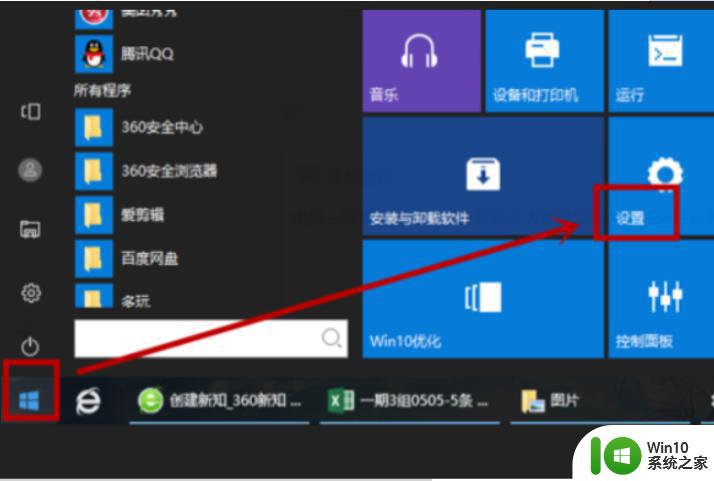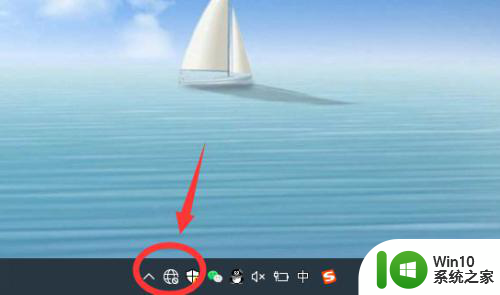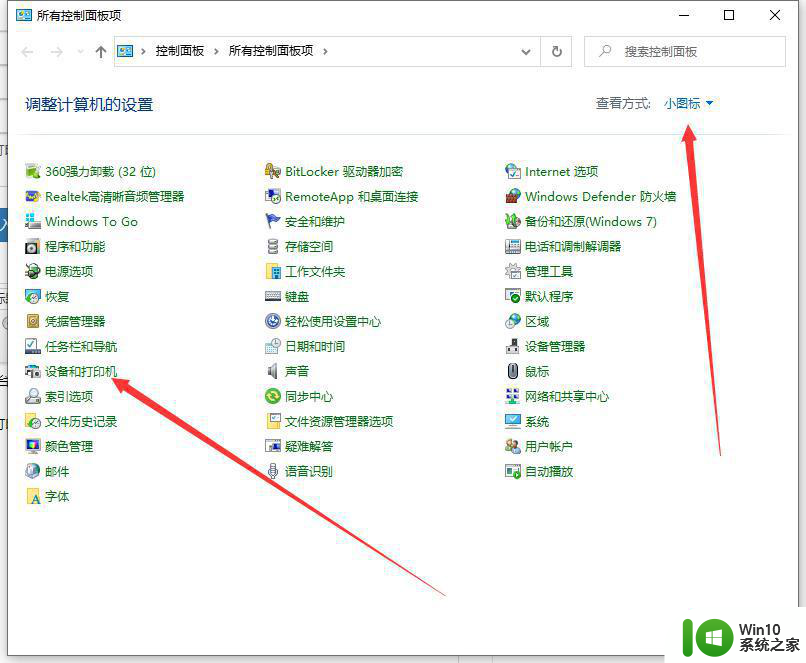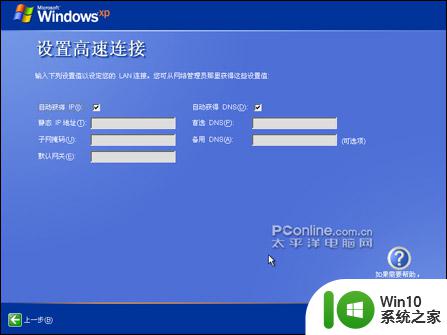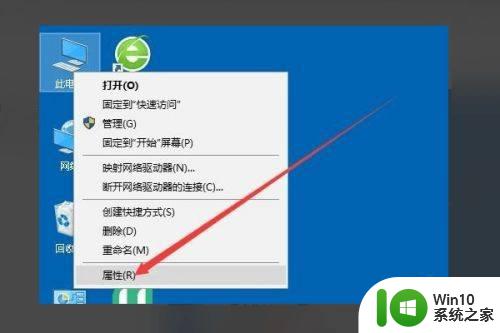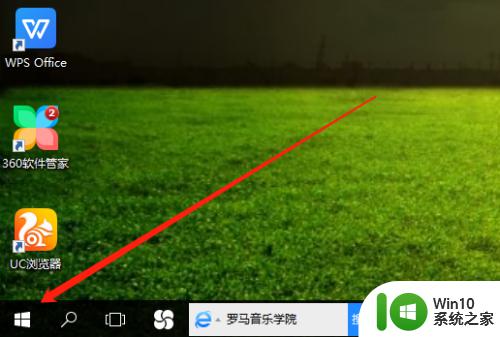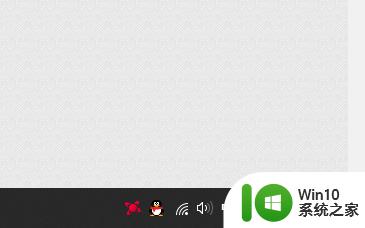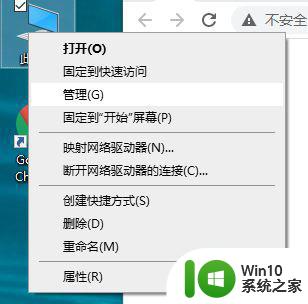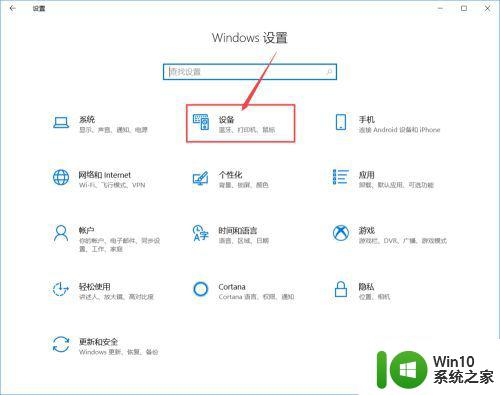win10台式电脑如何连接wifi win10台式电脑连接wifi的步骤
在现代的数字化时代,无线网络已成为我们生活和工作中不可或缺的一部分。对于使用台式电脑的用户来说,如何连接WiFi网络可能是一个常见的问题。与笔记本电脑不同,台式电脑通常不带有内置的无线网卡,因此需要通过其他方式来连接WiFi网络。幸运的是,无论是使用Windows 10操作系统的台式电脑,还是初次接触无线网络的用户,我们都有一些简单而有效的方法来帮助您连接WiFi网络。下面,就让我们一起来了解一下。
具体方法:
台式电脑要想连接wifi,首先需要具备一个条件。需要安装一个无线网卡。一般台式电脑都是没有安装的,需要在网上购买一个无线网卡。尽量购买免驱动的无线网卡,安装之后就能像笔记本电脑一样连接wifi了。具体的步骤如下:
1、无线网卡有两种,
一种是免驱动。插入台式电脑USB接口就可使用。
一种是需要安装驱动的,网卡附带一个光盘。如果台式电脑没有光驱,需要借用笔记本把光驱里面的驱动安装文件拷贝到台式电脑上,安装网卡驱动即可使用。

2、无线网卡就绪后,桌面右下角会有一个无线网络的小图标。
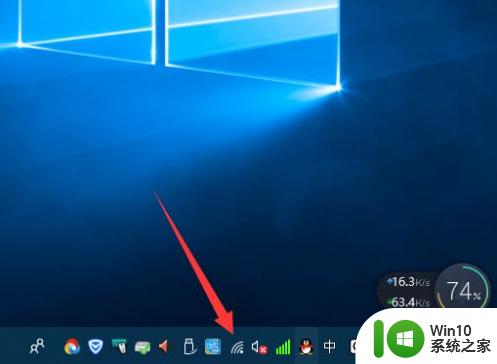
3、点开无线网络图标,就能看到附近的wifi网路。找到自己家,或者知道wifi密码的网络。选中自动连接,然后点击“连接”按钮。
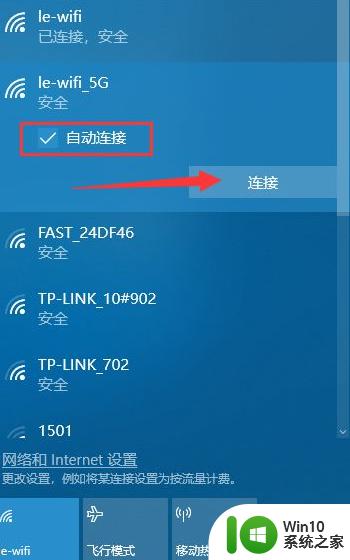
4、然后,输入wifi密码,点击“下一步”。
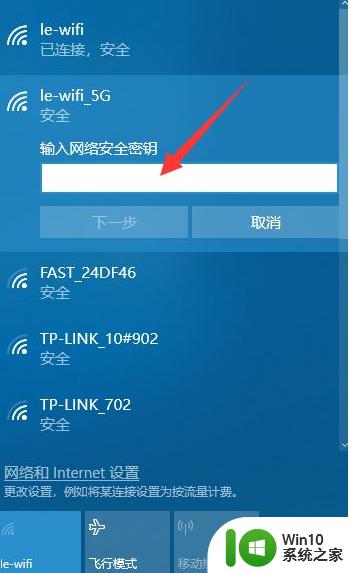
5、连接成功之后,无线网列表上面就会提示“已连接,安全”的提示。则代表可以上无线网了。
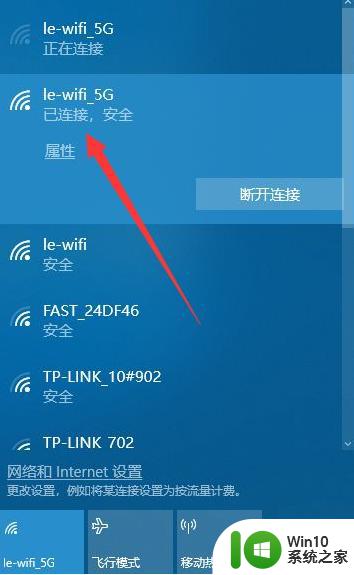
6、如连接成功之后,网络不可使用。可以尝试重启路由器,或重启网络,重新连接即可。
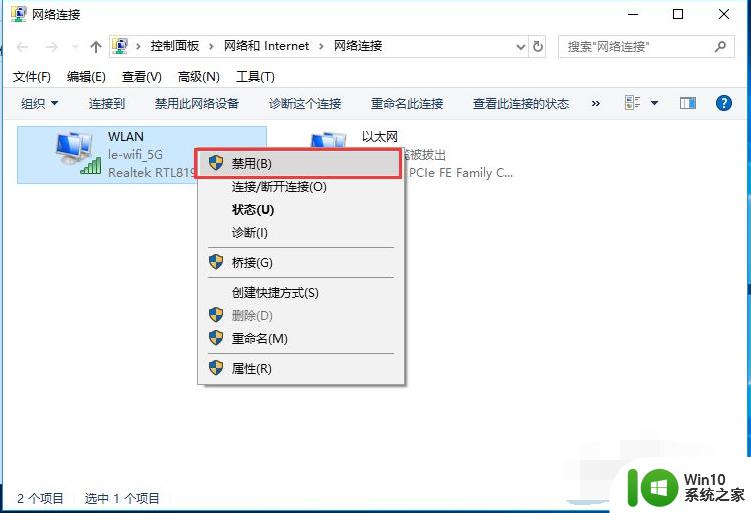
以上就是win10台式电脑如何连接wifi的全部内容,还有不懂得用户就可以根据小编的方法来操作吧,希望能够帮助到大家。